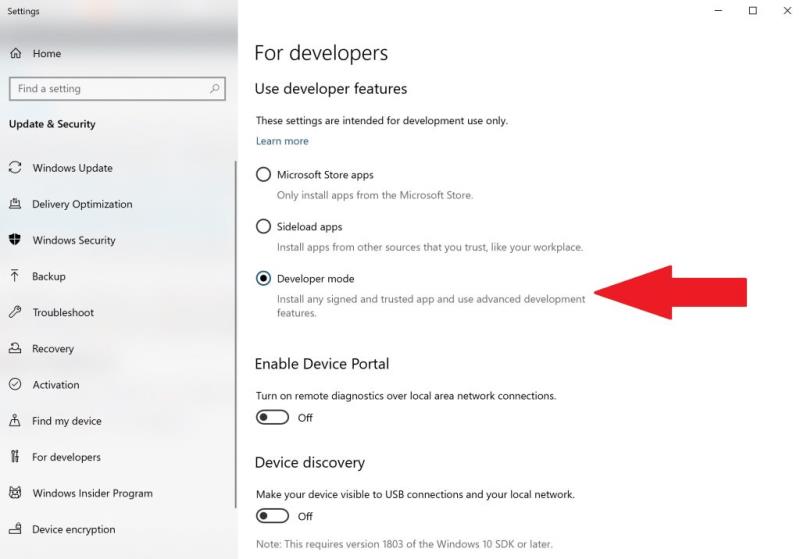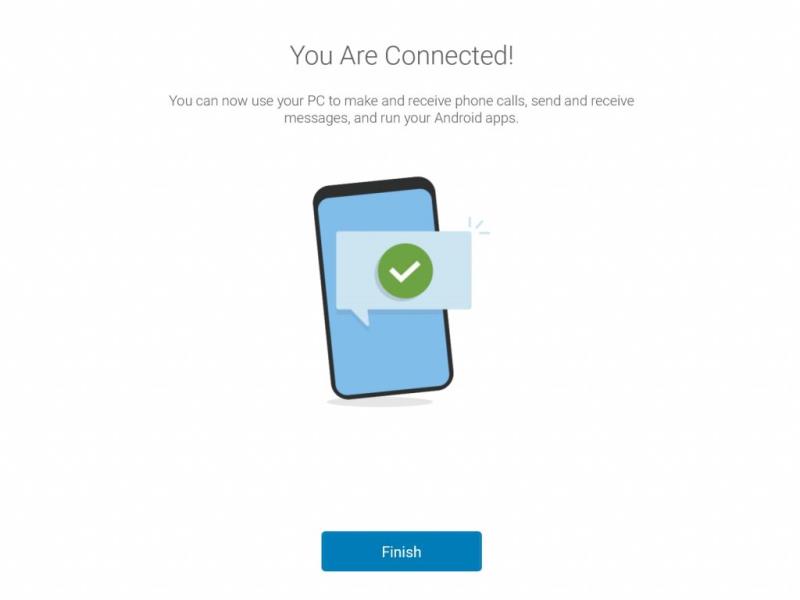Ево шта вам је потребно да инсталирате Делл Мобиле Цоннецт (ДМЦ) на било који рачунар са оперативним системом Виндовс 10.
1. Омогућите режим програмера на рачунару са оперативним системом Виндовс 10.
2. Инсталирајте ажурирање управљачког програма Делл Мобиле Цоннецт са Делл веб локације.
3. Инсталирајте Делл Мобиле Цоннецт из Мицрософт продавнице.
4. Користећи апликацију Делл Мобиле Цоннецт на свом Андроид или иОС телефону, довршите везу са Виндовс 10 рачунаром
Делл Мобиле Цоннецт је алтернатива Мицрософт-овом телефону. Делл Мобиле Цоннецт ради на исти начин као и Ваш телефон; можете да повежете свој Андроид или иОС телефон са Виндовс 10 рачунаром преко Блуетоотх-а. Раније је Делл Мобиле Цоннецт била ексклузивна функција на Делл рачунарима. Међутим, постоји начин да инсталирате Делл Мобиле Цоннецт на било који рачунар са оперативним системом Виндовс 10. Ево погледа шта ће вам требати да започнете.
Укључите режим програмера
Прво морате да се уверите да ће вам подешавања оперативног система Виндовс 10 омогућити да инсталирате Делл Мобиле Цоннецт. Ево шта треба да урадите да бисте започели. Идите на Подешавања > Ажурирање и безбедност > За програмере .
Одавде ћете пронаћи три опције за инсталирање апликација.
Мицрософт Сторе апликације – дозвољавају вам само да инсталирате апликације посебно из Мицрософт Сторе-а. Бићете блокирани да инсталирате апликације са веб локација.
Бочно учитавање апликација – Инсталирајте апликације из познатих извора у које имате поверења да инсталирају апликације трећих страна.
Режим програмера - Инсталирајте било коју апликацију из било ког извора.
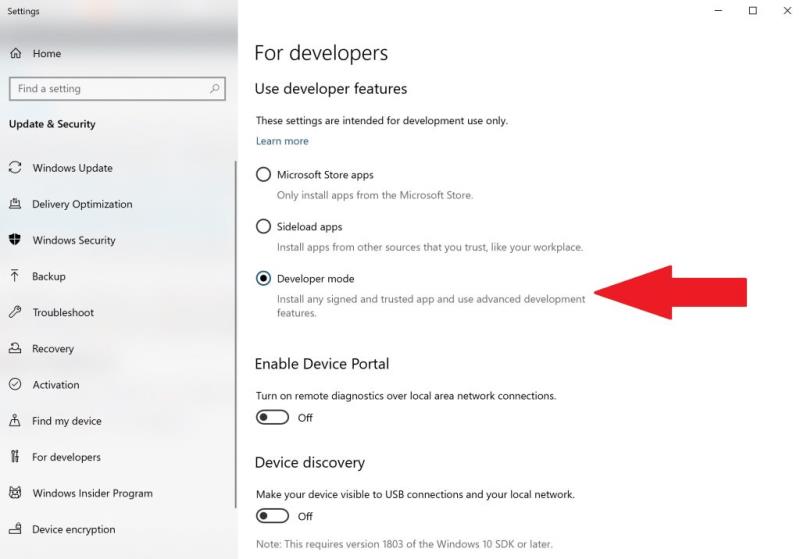
Инсталирајте апликацију Делл Мобиле Цоннецт и управљачке програме
Када изаберете режим програмера , пакет ће се аутоматски преузети и инсталирати на ваш Виндовс 10 рачунар. Затим следите ове кораке да бисте преузели неопходне апликације и драјвере да би Делл Мобиле Цоннецт радио на вашем рачунару са оперативним системом Виндовс 10.
1. Инсталирајте ажурирање управљачког програма Делл Мобиле Цоннецт за Виндовс 10 са Делл веб локације .
2. Инсталирајте Делл Мобиле Цоннецт из Мицрософт продавнице.
Преузмите КР-код
Делл Мобиле Цоннецт 3.3
Програмер: Сцрееновате Тецхнологиес
Цена: бесплатно
3. Инсталирајте апликацију Делл Мобиле Цоннецт на свој Андроид и иОС паметни телефон.
Преузмите КР-код
Делл Мобиле Цоннецт 3.3
Програмер: Сцрееновате Тецхнологиес ЛТД.
Цена: бесплатно
Преузмите КР-код
Делл Мобиле Цоннецт 3.3
Програмер: Сцрееновате
Цена: бесплатно
Повежите свој паметни телефон са рачунаром
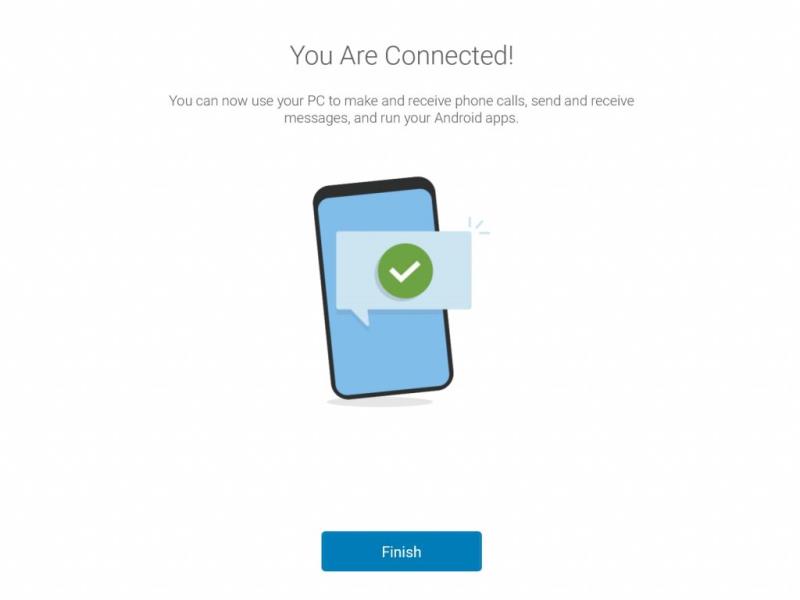
На крају, мораћете да довршите везу на Делл Мобиле Цоннецт између паметног телефона и рачунара са оперативним системом Виндовс 10 преко Блуетоотх-а. Када прођете кроз процес повезивања, моћи ћете да видите и одговарате на текстуалне поруке, преносите датотеке и покрећете апликације на свом телефону, директно са свог Виндовс 10 рачунара.
Да ли више волите да користите Делл Мобиле Цоннецт или Ваш телефон на Виндовс 10? Јавите нам у коментарима.